近年は、クリエイティブ系の職種の人たちを中心にMacをビジネスで使う機会が増えてきました。しかし、まだまだビジネス向けのアプリケーションではWindowsにしか対応していないものも多いです。そこで今回はMacユーザーでも問題なく使えるタスク管理ツールをMac使用歴10年を超える筆者が5つに厳選してご紹介します。
- 1 Macユーザーにおすすめのタスク管理ツールまとめ
- 2 Todoist(トゥードゥーイスト):シンプルなインターフェースで世界中から支持を集める
- 3 Trello(トレロ):タスクをドラッグ&ドロップで管理する王道ツール
- 4 Dreamscope(ドリームスコープ):夢を実現するためのタスク管理ツールの異端。
- 5 Things(シングス):使うにつれて愛着がわいてくるタスク管理ツール
- 6 Any.DO(エニィドゥー):ウェアラブル端末や音声補助サービスにも対応のタスク管理ツール
- 7 Any.DOが対応しているデバイスは?
- 8 Premium版では「チャット機能」も実装!チームでの活用もスムーズ。
- 9 まとめ
Macユーザーにおすすめのタスク管理ツールまとめ
今回は下の表にある5つのタスク管理ツールを紹介します。
| ツール | タイプ | プラン | 特徴 |
| Todoist | 個人◎ チーム〇 | ・無料 ・338円/月(Premium) ・558円/月(Business) | ・シンプルで無駄のないUI/UX ・無料でサブタスク管理が可能 ・価格設定が比較的安い |
| Trello | 個人◎ チーム◎ | ・無料 ・$9.99/$12,5(Business) ・$5.92~$20.83(Enterprise) | ・タスクをカードで管理 ・説明不要の直感的なUI/UX ・必要な機能のみ拡張できる |
| Dream scope | 個人◎ チーム× | ・未定(ベータ版) | ・新しい形のタスク管理ツール ・夢を叶えることが目的 ・チーム利用は今現在難しい |
| Things | 個人〇 チーム× | ・6,000円(課金なし) | ・親しみやすい管理ツール ・Macと相性が良い ・チーム利用は今現在難しい |
| Any.DO | 個人△ チーム〇 | ・無料 ・$5.99(Premium) | ・マルチデバイス対応 ・小規模なチーム管理は◎ ・少し操作がわかりづらい |
結論からいうと、王道タスク管理ツールの「Trello(トレロ)」が総合評価としては一番高いです。ただ、DreamscopeやAny.DOのように面白い特徴を持つツールもあるため、一概に善し悪しは決められません。これから一つずつ特徴を見ていきましょう。
Todoist(トゥードゥーイスト):シンプルなインターフェースで世界中から支持を集める
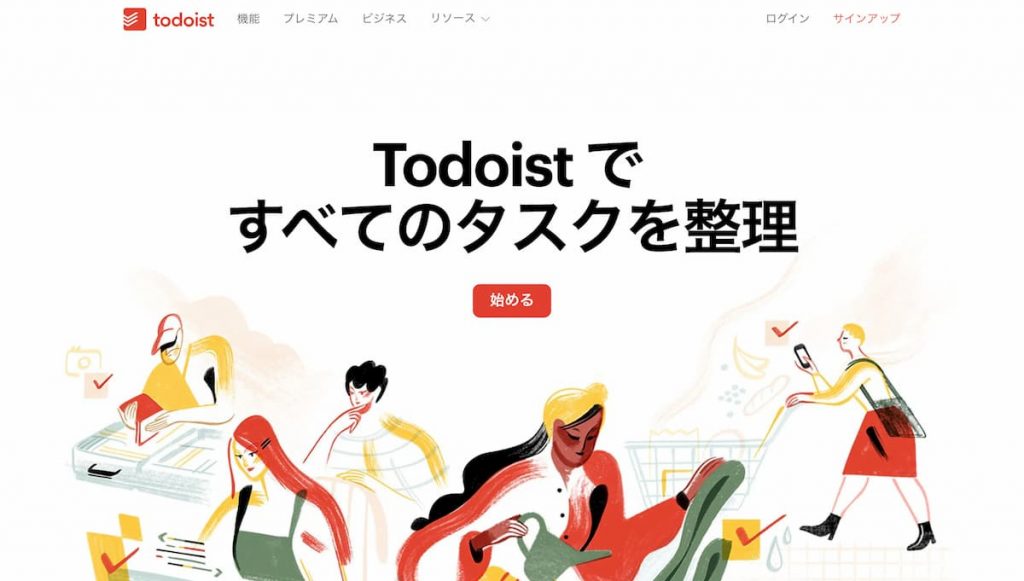
「Todoist(トゥードゥーイスト)」は、世界中で多くのユーザーを抱えるタスク管理ツールの草分け的存在です。最大の特徴は、シンプルなインターフェース。説明を読むことなく、登録したらすぐに使いこなせる勝手のよさが魅力です。
シンプルで無駄のない「タスク登録」のユーザー・インターフェース
Todoistの「タスク登録」は、上の画像のようにとてもシンプルでわかりやすいです。画像の右端にあるアイコンからさまざまな機能を選べるようになっています。
- プロジェクトコメント(Premium)
- 共有オプション
- プロジェクトメニュー
- プロジェクトを選択
- ラベルを追加(Premium)
- 優先度を設定
- リマインダー(Premium)
- タスクインデント(右⇒サブタスク/左⇒親タスク)
残念ながら活用シーンの多い「ラベル」と「リマインダー」の機能は、Premiumユーザー限定となっています。ただPremiumは月額338円とリーズナブルに利用できるので、まずは無料版で試してみて、気に入ったらPremiumユーザーを検討するとよいでしょう。
さまざまなアプリケーションと連携することができる
Todoistはさまざまなアプリケーションと連携することが可能です。連携できるアプリケーションは以下の画像の通り。
ご覧の通り、主要な管理ツールはほとんど網羅しているのではないでしょうか。他のアプリケーションとTodoistを連携させることで、タスクをシームレスに一元管理することができ、作業を効率化することが可能になります。
コメント機能と進捗の見える化で小規模なプロジェクト管理にも利用可
上の画像のようにTodoistは、タスクごとにチームメンバーとコメントのやりとり(※Businessプラン)をすることができます。これでチームメンバーが近くにいなかったとしても、コメント機能を用いることで円滑なコミュニケーションをとることが可能ですね。
またTodoistは、タスクやプロジェクトの進捗をビジュアルで確認できます。上の画像を見てください。シンプルな作りですが、一日ごとのタスク達成度を一目で把握することができます。これによって、タスクを進めるペースを上手く調整しながら作業を進められます。
Trello(トレロ):タスクをドラッグ&ドロップで管理する王道ツール
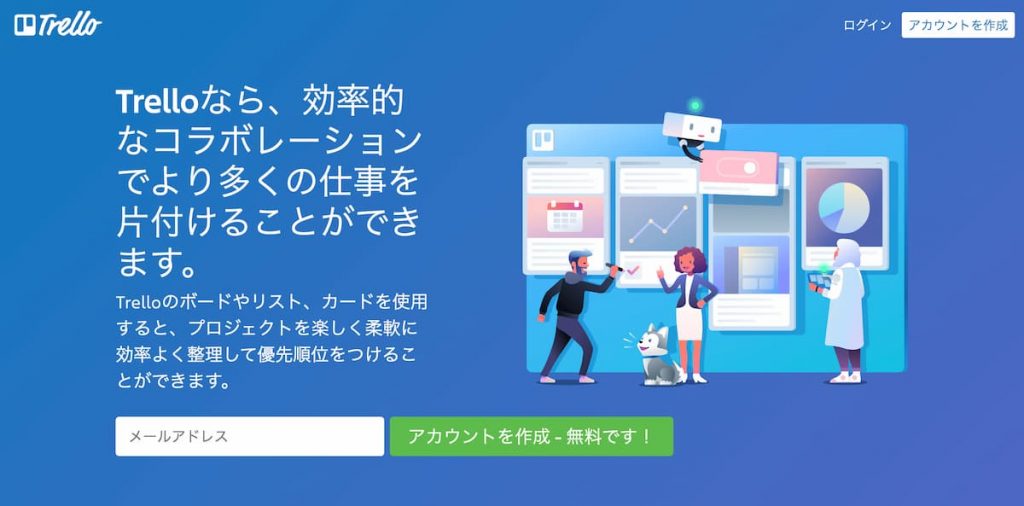
「Trello(トレロ)」は、AdobeやGoogleなどの大企業にも導入実績があるタスク管理ツールの王道です。使ってみたらわかりますが、他のタスク管理ツールとは違うユーザー体験を味わうことができます。また、チームでの利用も◎です。
直感的に操作・確認できるため個人にもチームにも導入しやすい
Trelloはタスクを「カード形式」でドラッグ&ドロップして管理します。例えば、上の画像を見てください。「作業中」と「完了」という二つの列がありますね。タスクを追加するときは「カードを追加」をクリックして内容を書きます。そして、タスクが完了したらカードを「作業中」の列から「完了」に移します。もちろん、列の追加は簡単に行えるので、自分の好きなようにダッシュボードをカスタマイズして利用できます。
ワークフローを自動化して効率よくタスクを管理できる
Trelloは「BUTLER」と呼ばれるツールを利用することで、ワークフロー(一連の作業)を自動化することができます。ワークフローを自動化するためにはトリガーやルール、コマンドを定義してBUITLERに設定しておく必要があります。しかし無料版では制限が多くBUITLERを効果的に利用することが難しいため、BusinessかEnterprizeのプラン利用が前提になるでしょう。
「Power-Up」を使えば必要な機能だけを追加して拡張できる
Trelloのデフォルト機能はすごくシンプルに設計されています。その理由は、初めから機能が多すぎると操作が複雑になり、ユーザビリティが低くなるからだと考えられます。そこで考えられたアイディアが「Power-UP」です。Power-UPでは、ユーザーが必要な機能だけをピンポイントに追加して拡張性をもたせることができます。例えば、カレンダービューや投票機能、100種類を超えるアプリケーションとの連携などの機能が含まれます。
Dreamscope(ドリームスコープ):夢を実現するためのタスク管理ツールの異端。
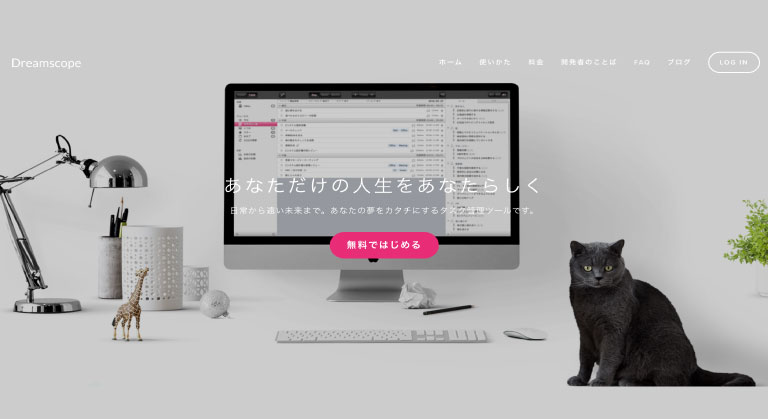
「Dreamscope(ドリームスコープ)」は、他のタスク管理ツールとは目的が異なります。その目的とは「ユーザーの夢を叶える」ことです。
Dreamscopeの登録を済ませるとまず「あなたの夢をかなえる5つのステップ」というポップアップが表示されます。
- 価値観を言葉にする
- アイデンティティを整理する
- ゴールを決める
- タスクを設計し、実行する
- 見直す
この時点で他のタスク管理ツールとは趣が違うことがわかるでしょう。
価値観に基づき、アイデンティティごとにゴールを決定する
まずは「①価値観を言葉にする」からスタートです。筆者の場合は「自由を味わい責任を重んじる」と書き留めました。
次に「②アイデンティティを整理する」に進みます。ここで筆者は「クリエイティブ」とメモします。
「③ゴールを決める」から少しずつタスク管理ツールらしくなってきます。
少し文字が小さくて見えづらいかもしれませんが、左にあるサイドバーの真ん中あたりに「未来年表」という項目があります。ゴールを設定するにはそれをクリックします。すると画面上部にタイムライン表が現れますので、そちらをクリックするとポップアップでゴールを書くウィンドウが表示されます。筆者は「新しい執筆分野の理解を深める」を2020年4月のゴールに設定しました。
現状とゴールのギャップを埋めるためにタスクを設定する
ゴールを設定したら「④タスクを設計し、実行する」に進みます。
上の画像をご覧ください。左サイドバーのタスクエリアからタスクを登録することができます。大事なことは、ゴールを達成することを念頭に置いてタスクを設計することです。サブタスクやリマインダーを設定することもできるので、タスク管理ツールとしての機能は申し分ありません。
最後に「⑤見直す」ことも大事なポイントです。価値観やアイデンティティを頻繁に変えることは避けるべきですが、状況に応じて柔軟に各項目を振り返って調整していくことが夢を叶えるためには重要です。
Things(シングス):使うにつれて愛着がわいてくるタスク管理ツール
「Things(シングス)」は、サブスク(購読)ではなくMac版を6,000円(アプリ内課金なし)で購入することができます。少し高いと感じるかもしれませんが、使えば使うほど愛着が湧いてくるUI/UX設計は魅力的です。
必要十分な機能に絞った個人向けタスク管理を提供
Thingsの特徴は、本当に必要な機能だけを絞り込んでUI/UXをシンプルに実装していることです。そのことで、チュートリアルを見ることなく直感的に操作をすることができるでしょう。かわいらしいアイコンも随所にちりばめられていて、使えば使うほど愛着がわいてくるデザインになっています。
「いつやるか」を設定できる
タスク管理ツールの多くは、いつまでにやるか(期限)を設定することはできます。しかし「いつやるか」をきちんと管理できるものは珍しいです。Thingsでは、Mac純正のカレンダーやリマインダーと簡単に連携することができるため、Macユーザーにとっては親しみやすく、使い勝手のいいツールです。
どんどんたまっていく「ログブック」をみて満足感に浸る
Thingsではログブック(完了済みタスク)の一覧を簡単に確認することができます。ログブックを利用することで、効率よくタスクをこなすことができたか見直せることに加えて、満足感に浸ることができます。こういう小さな工夫がモチベーションを上げるのに一役買っているのかもしれませんね。
Any.DO(エニィドゥー):ウェアラブル端末や音声補助サービスにも対応のタスク管理ツール
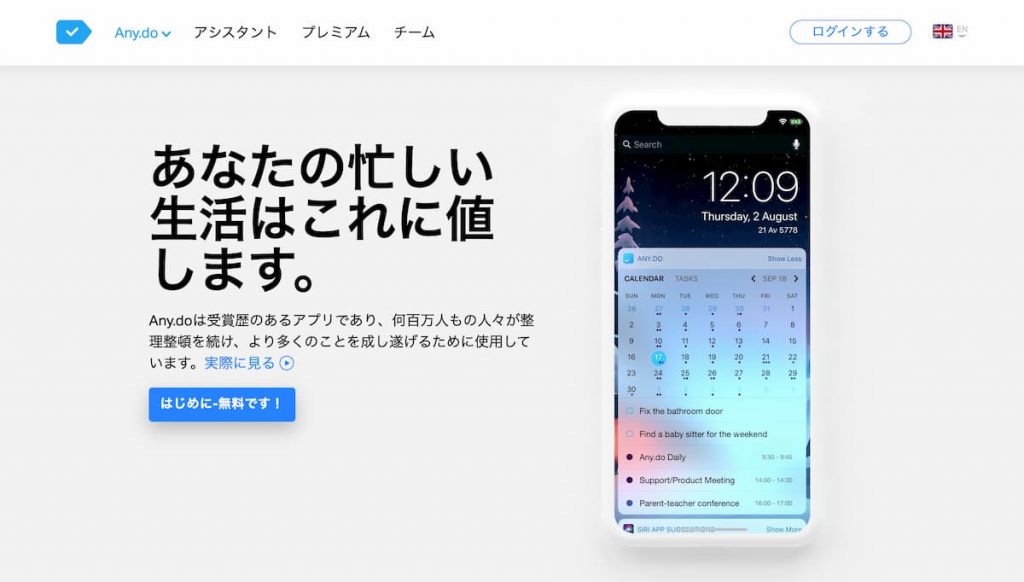
最後は、ウェアラブル端末や音声補助サービスにも対応しているAny.DOです。
シンプルさに徹底的にこだわったインターフェース
Any.DOのユーザーインターフェースは、とてもシンプルです。上の画像の左下にあるテキスト欄からタスクを簡単に追加することができます。画像右側でタスクの詳細をコントロールすることが可能です。ただ筆者は「少し操作がわかりにくいかな…」と感じました。
Any.DOが対応しているデバイスは?
Any.DOの最大の「ウリ」は、さまざまなデバイスに対応していることです。
- PC(WIndows/Mac)
- スマートフォン(iOS/Android)
- タブレット(iOS/Android)
- ブラウザ(Chrome)
- ウェアラブル端末(Apple Watch/Wear OS)
- 音声補助サービス(Siri/Amazon Alexa)
ウェアラブル端末や音声補助サービスに対応しているのは嬉しいですね。
Premium版では「チャット機能」も実装!チームでの活用もスムーズ。
Any.DOはのPremium版をサブスクすると、タスクの共有はもちろんのこと「チャット機能」を利用することができます。機能としてはシンプルですが、ちょっとしたチームでのタスク管理ツールとしては、使い勝手がいいです。
まとめ
ここまでMacで利用できるタスク管理ツールを5つ紹介しました。TodoistやTrelloのような有名なものからDreamscopeやAny.DOのような変わり種も解説しています。どのタスク管理ツールが自分に合っているかは人によってさまざまですので、実際に無料版を使ってみて気に入ったものを採用するとよいでしょう。














